第1步:收集材料






您需要的材料取决于您要构建的控制器的变体形式以及您可用的构建设备。当我谈论WiFi控制器中的“变化”时,这就是我的意思:
您可以选择为一组或两组灯构建控制器。单套版本的购买和接线要求略低。
您可以选择在购买时使用随灯带附带的电源为电子设备供电,也可以通过USB为电子设备供电。使用USB节省大约2美元(假设你有一个USB电源砖和电缆),并略微简化布线。使用灯的电源为电子设备供电,使得您无需在控制器附近安装USB电源砖,也可以使用另一根电缆连接控制器。
旋入式接线端子不提供任何功能,完全可选。我个人更喜欢使用可插拔/不可插拔的电源和接地,因此我使用它们。
根据您是否有CNC路由器或3D打印机,材料还有其他差异。该项目可以使用这两者,但也不需要。
另一个可能影响价格的因素是,通常最好以半批量购买小型电子零件,因此我提供的所有链接都会为您提供太多关于价格的信息。当单身购买时,这些小零件往往价格昂贵。看到单个物品的成本是10包装价格的25-50%并不罕见。如果你想节省一些钱,请随意购买替代品,但我包括我个人购买的链接。
这是完整的购物清单。当我展示如何将所有内容放在一起时,如果在您完成阅读列表时尚未显示,那么根据您选择的变体可以消除的部分将是显而易见的。如果您制作项目的“完整”版本,则需要:
(1)ESP8266-12E(NodeMCU)开发板。我以12美元的价格购买这些产品,售价12美元(亚马逊链接)这些东西很棒。当这个项目结束时你会想要额外的乐趣,所以订购2包。 如果你知道你想要使用很多这些电路板(可能是在其他项目上),最好以10美元的价格购买它们,价格为43美元(亚马逊链接)或5包,价格为25美元。 (亚马逊链接)
(1)5V稳压器。 8包,8美元。 (亚马逊链接)
(1)电压调节器的散热片。 10美元10美元(亚马逊链接)电压调节器的散热器本身就是电压调节器价格的两倍,但不要跳过散热器,否则你就不会有很长的项目!
(1)10μf电容。不要购买单独的电容器。如果你需要一些,找一个分类。 (亚马逊链接)
(1)1μf电容器
(8)N沟道MOSFET。 10包17美元(亚马逊链接)
(2)螺钉式接线端子(可选)。 10包10美元(亚马逊链接)
烙铁(亚马逊链接)和一些焊接(亚马逊链接)。如果这个项目让你感兴趣,你可能已经有了这些。您可能还想选择一些Rosin Paste Flux(亚马逊链接)。我会进一步谈谈这个问题。
线。我强烈推荐专门为这些灯组制造的5股电缆。 (亚马逊链接)10米的电线是11美元。否则,#22 gauge附近的东西是合适的。你不需要很多长度,但是你需要相当多的线索。这就是为什么5股电缆非常适合这种特殊应用。如果你对各个股线进行布线,它会变得非常难以驾驭。
(1)12V,5A(或更多)电源或(1)可用的USB电源插座和USB micro-B电缆。您可以使用灯条附带的12V电源同时为灯和WiFi控制器供电。如果没有那个电源或者你需要另一个电源,它们每个大约10美元。 (亚马逊链接)在大多数情况下,灯光附带的电源就是您所需要的。任何12V,5A电源都可以。 如果您的灯条带有24V电源,请检查您的电压调节器的规格,以确保您没有超过其限制。我上面连接的电压调节器额定电压高达35V,所以没问题。
使电子设备永久化的方法
(2)空白铜 - 包层PCB 如果你可以制作定制PCB (亚马逊链接)50块板23美元,或
(2)小穿孔板(亚马逊链接)25美元6美元,或
(2)小型条形板,(亚马逊链接)2美元8美元,或
您可以在面包板上执行此操作,但这不是永久性的。我提供的面包板图像是为了有效地显示接线图 - 不作为电子产品如何永久保留的一个例子。
液体电工胶带(可选的)。 (亚马逊链接)7美元如果你从未使用过这个东西,那就太棒了。实际上,无论你是否使用它都很棒。这是保护LED灯条上焊点的最佳方法 - 如果您需要这样做的话。你不可以。当我们到达那里时,我会介绍它。不要让任何人告诉你有更好的方法来保护这些连接。没有。无论你是否需要这个项目,你都可以找到这些东西的用途,所以买一些。你不会后悔的。
电路板虎钳(可选)。 (亚马逊链接)12美元焊接电路板如果你在工作时没有东西固定它们可能会很棘手。如果你在生活中多次焊接PCB,你会需要一个PCB虎钳。
剥线钳(可选)。我说“可选”,但没有一个你会很痛苦。有很多选择 - 非常便宜到非常昂贵。我为我花了大约20美元,而且我无法为那些接近这个价格的东西提供更高的推荐。它是自动调节的,可以同时剥去这五根线。如果你在市场上买剥线器,那就买这个吧。 (亚马逊链接)这是一个真正的名牌,一切。
钩环(魔术贴)扎带(可选)。 (亚马逊链接)我使用这些来保护电线。我喜欢这些超过拉链,并喜欢有很多它们。
超级胶水(可选)。 (亚马逊链接)。我用超级胶水固定螺丝固定端子。我更喜欢Gorilla Glue Gel,但任何“超级胶水”都应该有用。
#4 - 1/2“木螺钉(可选)。(亚马逊链接)我设计我的塑料零件和PCB用#4木螺钉固定,因为它们可以很好地”咬合“木材和塑料。
双面胶带(可选)。(亚马逊链接)当我使用CNC路由器时,我用它来固定安装板的电源并固定我的工件。
如果你在市场上买一台CNC路由器,这就是我使用和推荐的那种。(亚马逊链接)。你不需要有一台CNC路由器来完成这个Instuctable
如果你我正在寻找3D打印机,这是我的。(亚马逊链接)同样,这不是完成这个项目所必需的。
最后,如果你想控制器,你知道,控制一些东西,你‘需要一套灯。(亚马逊链接)$ 23 请记住,“控制两组灯”并不意味着你必须购买两串灯。这些灯条专门设计为被切割和焊接,所以你可以创建几个d仅购买一套灯具(可单独控制)灯条。例如,我目前有一组灯分为九个单独的部分。主要的警告是你需要知道每个条带是如何通电的,因为购买“一卷”灯只能给你一个电源。单个电源可以处理位于一起的多个条带,但显然无法为两个不同的房间彼此供电。您可以使用任何标记为“5050 SMD”的灯组。那些我要接线的是“RGBW”或“RGBWW”,其影响是我想要控制的每个灯组需要四个MOSFET。如果您的灯是RGB,每组灯只需要三个MOSFET - 每种颜色一个MOSFET。你是否得到一套防水灯与这个项目无关,但可能与你需要这个控制器的任何项目有关。
就获取和使用软件而言,你需要:
以下之一:
Android设备和访问Google Play商店,或
如果您是React Native开发人员(或者只是想查看代码),您可以从源代码安装该应用程序。你需要的一切都在github上。 (链接)
Web浏览器。任何人都应该工作。这些工具都兼容IE6!
Arduino IDE安装并正确配置为将草图加载到ESP8266开发板上(我将覆盖它)
一个定期的WiFi网络密码验证(没有开放/不安全的接入点,也没有登录网关)
希望你的设备合理,所以让我们为电子设备接线。
第2步:连线(控制器优先)
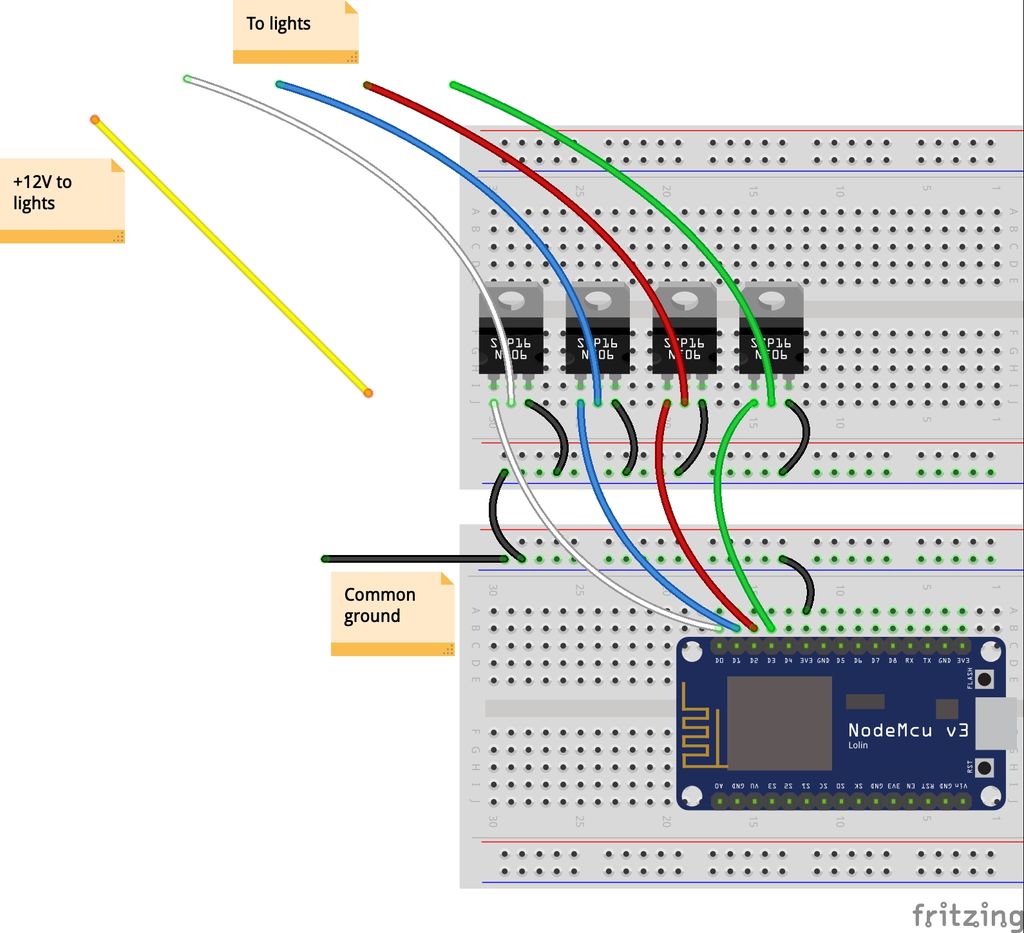
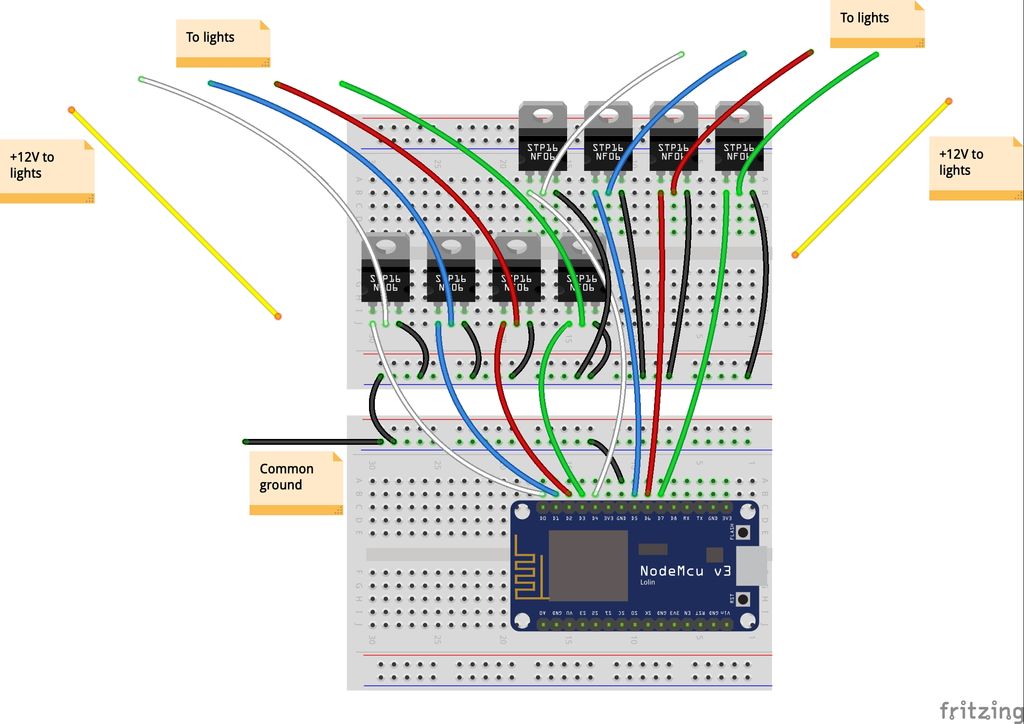
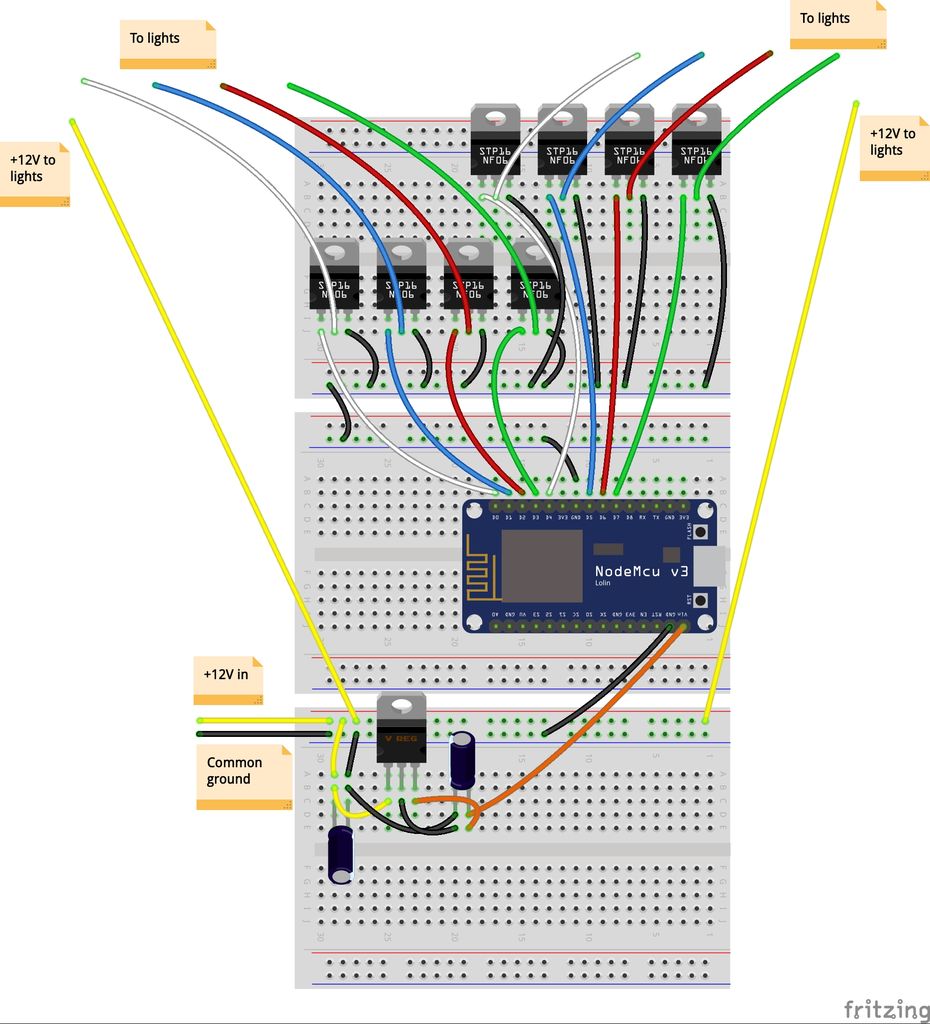
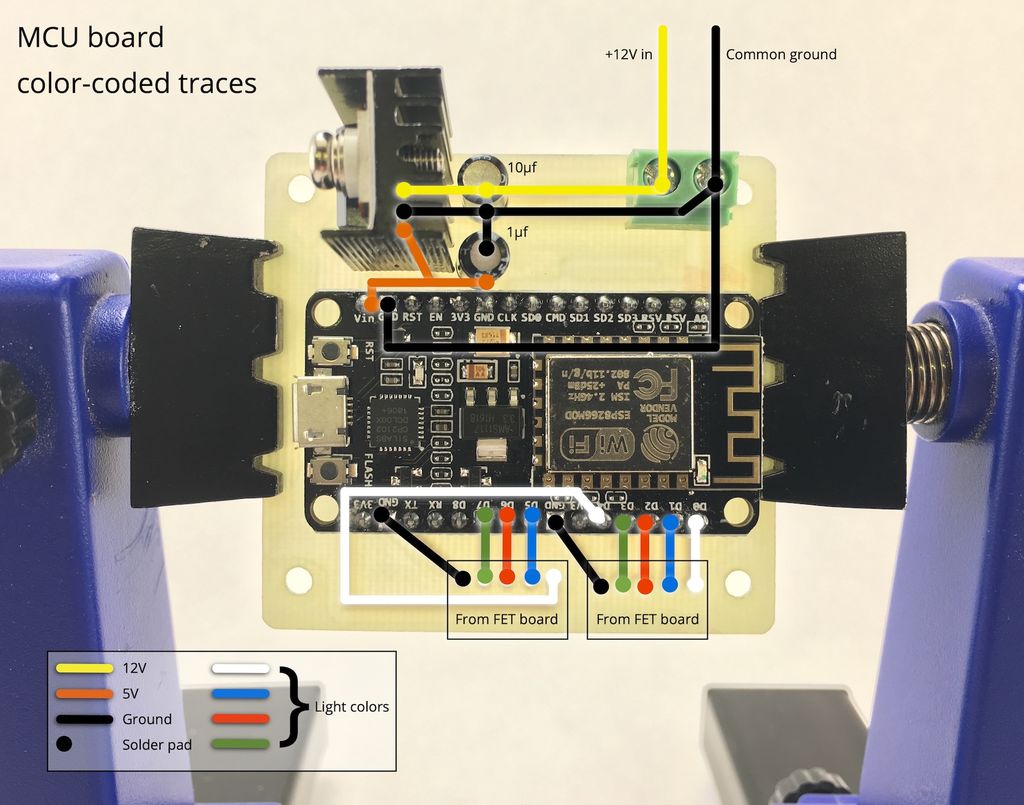






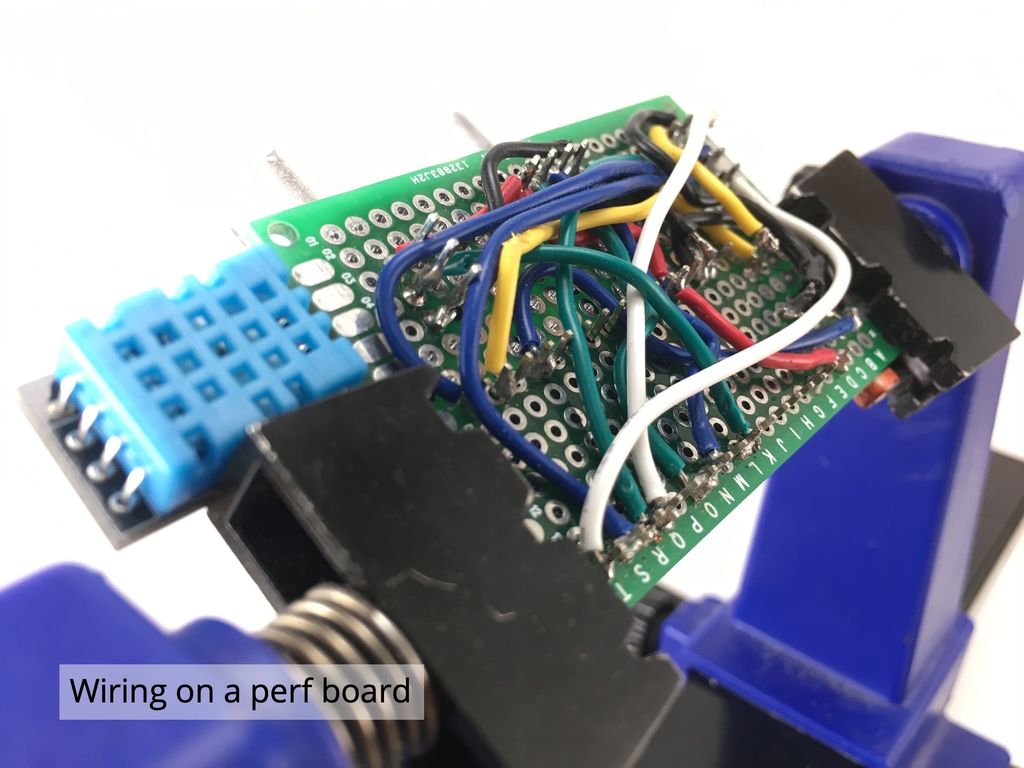





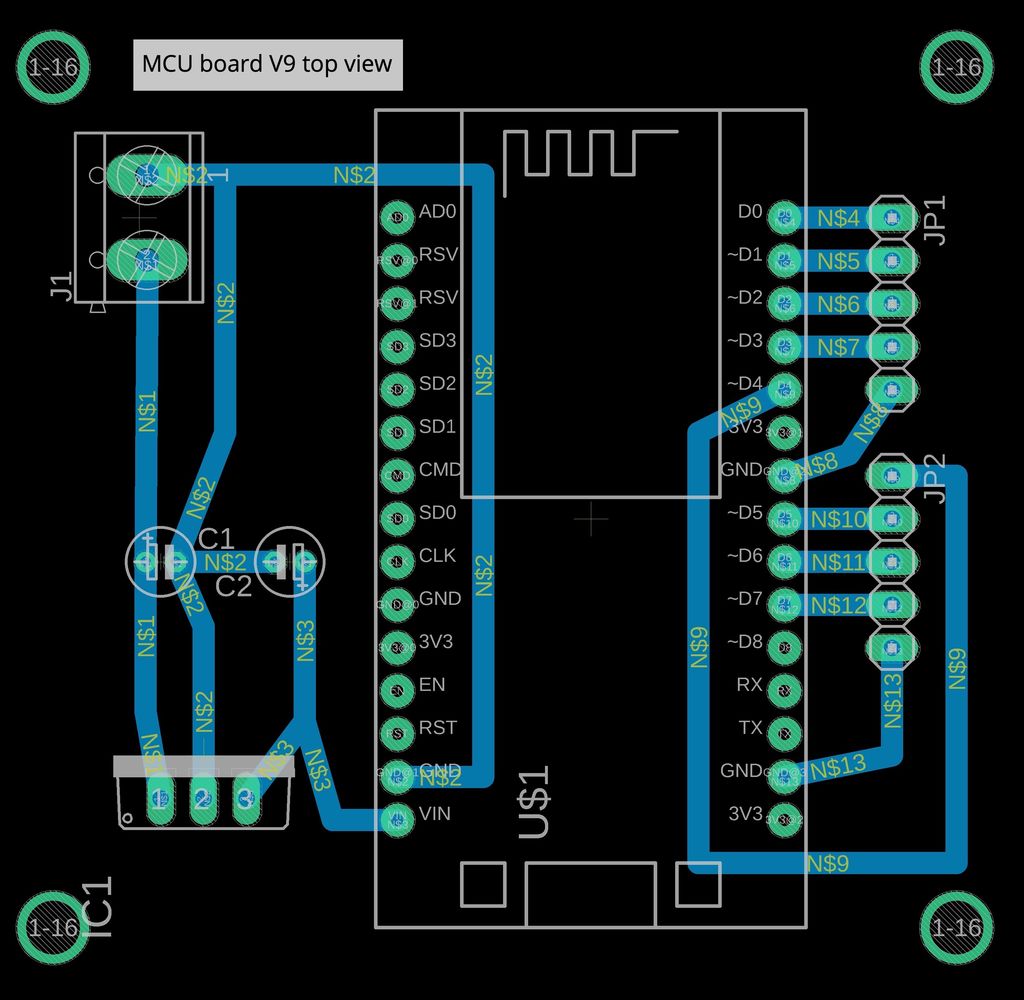

WiFi控制器的大脑是微控制器开发板,一般指的是作为“ESP8266”。我最近使用的是特定型号ESP8266-12E。 (亚马逊链接)
如果您熟悉Arduino开发板,而不熟悉ESP8266,那么您并不孤单。那是因为从技术上讲,这不是Arduino板。它是一个“NodeMCU”控制器。虽然Arduino开发板和NodeMCU控制器之间存在细微的技术差异,但实际上,您可以将ESP8266-12E视为内置WiFi的Arduino开发板。重要的是,Arduino IDE可以像任何其他Arduino板一样被强制对待它,正如您将会看到的那样。 为了保存字,我将在整个Instructable中将微控制器称为“ESP”或“MCU”板。是的,我知道这意味着我在某些情况下以技术上不正确的方式提及它。
为什么这而不是“正常”的Arduino?当我第一次开始玩微控制器开发板时,几乎所有的“Arduinos”都玩得很开心。但是我几乎在创建的每个项目中都有一件令人痛苦的事情 - 添加WiFi。这要么有点贵(得到帽子/屏蔽)或者相当困难(来自“NRF24”无线收发器的七线连接,加上一堆库和实现你自己的WiFi堆栈)。我最喜欢用于开发的主板是Arduino Nano,每个单元的成本约为4美元。然后我以每台约1美元的价格添加了NRF24收发器。然后我花了几个小时布线并让软件工作。 ESP8266售价约为6美元,拥有WiFi所需的一切。作为奖励,当您使用ESP8266时,实现WiFi堆栈只需要包含正确的库文件并添加大约20行代码。我可以开始编写我的应用程序,而不是与WiFi代码搏斗。这是“各方面都更好”的情景。额外的1美元除外。 如果您购买10个装的ESP板,每个售价约为4.30美元,那么如果您批量购买,您将节省资金。(亚马逊链接)
如果我要使用Arduino Nano的路线,这个Instructable将是关于如何连接NRF24收发器和设置WiFi堆栈。 “LED灯条”的东西只是它的一小部分。
我在此步骤的图像中显示的第一个面包板视图是描述我如何为一组灯连接控制器。我将图像分成多个面包板,这样您就可以更清晰地了解线路。为了满足我的OCD需求,我希望输入/输出引脚(D0,D1,D2 。.)的顺序遵循与电线和灯相同的顺序,即白色,蓝色,红色,绿色。然而,我的OCD提出了一个有效的论点:如果你在项目的所有阶段保持一致且已知的顺序,那么你就不太可能犯错误。由于灯具和电缆的制造商都选择了WBRG作为序列,因此坚持使用可以减少混乱。
为了清楚说明如何连接,第一张图像显示了控制器的最基本形式。具体做法是:
不存在电压调节器,因此必须通过USB供电。
这将控制一串灯光
这是第一张图片中的英文版接线:
将灯的电源接地连接到ESP的地面,形成“公共接地”
连接W,B,R的每个左侧引线,分别对ESP的引脚D0,D1,D2和D3施加G MOSFET
将W,B,R和G MOSFET的每个右侧引线连接到公共地
将W,B,R和G MOSFET的中心引脚连接到灯条上的相应引线
将+ 12V电源连接到灯条上的相应引线(通常标记为+ 12V) ,经常用黑线连接 - 非地线的最不幸的颜色选择!)
第二个图像增加了第二组灯。只需重复第一张图片中的内容,除了:
将第二组W,B,R和G MOSFET的每个左侧引线分别连接到ESP的引脚D4,D5,D6和D7。
显然,MOSFET的中心引脚会进入不同的灯组。
第二组灯需要自己的电源。假设您总共没有超过10米的灯光,您可以将第一组灯光的功率分开来为两个灯泡供电。
第三个图像构建在第二个。你已经有一个可以处理两串灯的控制器。 现在您正在添加电压调节器,以便您可以使用为灯条提供的电源,并且无需在附近安装USB电源。
将输入+ 12V输入连接到10μf电容的正极引线,然后连接到稳压器的左侧支路
将输入地连接到10μf的负极引线电容器和1μf电容器的负引线,然后到电压调节器的中心支路。
将稳压器的右侧支路连接到1μf电容的正极引线,然后连接到ESP的Vin引脚。没有USB就可以供电!
重要提示:您需要使用ESP8266板的USB端口将Arduino代码加载到它,无论您选择构建哪种版本的电子产品。如果你制造的是带有稳压器的版本,你需要知道,如果ESP板通过其Vin引脚供电,同时它也连接到USB,那么永远不会就可以了。 ESP板将立即死亡,很可能以非常戏剧性的方式死亡。在插入USB端口之前,请务必确认已切断Vin针脚的电源。每一次。
作为接线图的替代视图,此步骤的第四,第五,第六和第七个图像显示了我为此项目生成的每个定制PCB上存在的布线迹线。第四和第六张图像采用颜色编码,以便更容易识别特定痕迹的目的。
现在你已经有了接线图,你需要决定如何实际接线。您有两种选择,一些注释适用于这两种选择。这两种方法是:
定制印刷电路板
如果您有CNC路由器,这是可行的方法,或
还有其他生产定制PCB的方法,或
Perf板或带板。
我还在面包板上添加了一些原型设计说明。
方法1:使用CNC路由器制作自定义PCB。下载此步骤底部的CNC路由器zip文件并解压缩文件。使用包含的gerber和excellon文件为您的CNC路由器生成位和gcode的工具路径,并且您将专门为此项目提供PCB(图中的几个图示为此步骤)。如果您有CNC路由器并且之前没有切割PCB或者不知道如何生成自己的刀具路径,请查看我的Instructable主题。这个过程确实需要自己的Instructable,这就是我写一个的原因。这也是为什么我不能在这里提供所有这些细节。到目前为止,这是最好的方式,如果它是你的选择。如果它不适合您,请跳至方法2。
如果您制作我提供的PCB并且想要使用我制作的盒子来包含它们,请沿着带有圆角的边界框将PCB切割出工件,边缘为3 mm。我使用FlatCAM为我的路由器生成gcode,并且在我之前的Instructable的第5步中提供了针对此特定板切口的完整说明。第4步中介绍了FlatCAM设置。(Instructables链接)
你会在图片中注意到我把它分成两块PCB--一块用于微控制器及其相关元件,另一块用于MOSFET。我无法找到与微控制器在同一单层PCB上的8个MOSFET的非交叉迹线路径,而我最有限的经验让我想象的最简单的解决方案是将其分成两块板并“跳线”董事会在一起如果您将此作为穿孔板/剥离板项目,交叉导线无关紧要,您应该能够将所有这些都安装到一块PCB上。但是,如果你按照我的方式分割它,它可以帮助你保持井井有条。
对于为控制器制作电子设备的方法,实际上没有太多指示。你需要做的将是非常明显的。一旦你有了PCB,用组件填充它们(参见上面的第四到第七张图像),将引脚焊接到适当的焊盘,然后用跳线将两个PCB相互连接。我是通过将电线直接焊接到电路板上来实现的。
从第六张图中注意到,从MOSFET流出的导线到灯的顺序(指示每个MOSFET的光的颜色,嗯,将其MOS放在其上)。还要注意从FET板出来并进入MCU板的电线顺序(第六张图像),以及进入MCU板并来自FET板的电线顺序(第四张图像)。如果你搞砸了这些,你将能够在以后的软件中纠正错误,但如果你按照显示的顺序保持它们会更直接。我打算让ESP和ESP上的引脚遵循与灯光相同的颜色序列 - W,B,R,G。为了使所有走线正确出来,从FET板出来的跳线是按此顺序:白色,蓝色,黑色(地面),绿色,红色。在连接该部件时请参阅图片。
如果您正在为此项目制作带有CNC路由器的PCB,我会为您准备一些最终说明:
由于“从经验中学习”,我所做的一件事就是将拧紧的接线端子粘接到PCB上。 (亚马逊链接)一个很好的选择是跳过接线端子并将所有这些导线直接焊接到PCB上,但我经常后悔没有在我的项目中轻易插拔/拔掉电源和接地。接线端子会受到很多滥用,因为你经常需要对它们进行真正的调整以使它们能够控制所有东西。经常将它们拧下来所需的压力会导致焊点松动。我甚至将它从PCB上剥离铜(从表面撕掉铜)!当我将一滴超级胶水添加到接线端子上并将其安装到PCB上时,特别关注的问题就消失了。
现在,我将用于灯条的MOSFET的输出留作裸端电缆。我发现将单独的电缆焊接到灯上更容易,然后使用线螺母(暂时)将灯电缆与FET板电缆连接在一起,或者将电线焊接在一起,并用液体带和热缩管(永久地)保护焊点。/p》
如果我使用相同的电源砖为电子设备和灯供电,和我使用标准的5股电缆连接到灯,我将黑线连接到+ 12V其中一个PCB上的连接器。 通向灯光的黑色电线用于供电,而不是接地!请参见上面的最终照片。
方法1b。有一些方法可以生产没有CNC路由器的定制PCB ,但我没有任何个人经验。您应该能够使用我在此步骤中提供的文件,并将其应用于任何数量的PCB生产方法。在Instructables.com上搜索“自定义pcb”,你会发现有很多方法可以制作定制PCB,而且大多数都不需要CNC路由器。这个Instructable对我来说特别有意思,因为它使用相对良好的蚀刻剂:( Instructables link)如果你以另一种方式生产定制PCB(除了使用CNC路由器),只需按照上面的步骤,从第二段开始,你制作了PCB之后。
方法2:如果你不能生产定制PCB,可以选择穿孔板或带板。它们不是坏的,它只需要一段时间。只要你不经常这样做,你就不会后悔。这是一个有趣的周六项目。
在带状板(也称为“可焊接面包板”)上连接这个项目比在穿孔板上更容易,但是带状板要贵得多(无论如何都是好的)。如果使用条形板,请将ESP8266放置在靠近电路板中间的位置,确保清除连接相对引脚的走线,然后绕过它。幸运的是我的工作 - 但不幸的是,这个Instructable - 我的进展直接从穿孔板到CNC路由器上的定制PCB,所以我没有任何带板示例来展示,我没有任何经验分享。我建议在YouTube上搜索使用条形板的示例。关于这个主题有很多视频。
我也没有在perf board上执行这个特定项目的任何例子,我也不打算做任何事。我被宠坏了。看一下这个步骤顶部的图片,看看我在perf board上做过的一些项目的例子。你有接线图,所以在穿孔板上布置你的组件,以便你知道所有东西将在哪里,然后开始焊接。
我发现当我从具有最多潜在客户的项目开始时,穿孔板上的布线是最简单的。我首先将它的一条或两条腿焊接到电路板上(没有任何电线)将它固定到电路板上,然后在它周围添加元件。将元件添加到电路板后,找出其引线需要去的位置,测量并剥去适当长度的电线,然后将引线焊接在一起。您拥有的电线越多,越容易进行单独连接(特别是在添加更多电线时),但更长的电线会增加焊点意外碰撞的风险。尽量保持电线尽可能短,同时能够舒适地工作。
按照接线图和相同的基本原则连接定制PCB的所有内容,您将拥有此项目的穿孔板版本。请把照片发给我!
无论您选择哪种施工方法,都会有一些特殊注意事项适用于布线:
完成后,从穿过PCB或穿孔板的引线上修剪多余的金属,以清理工作并降低意外短路的风险。
我建议不修剪ESP8266电路板引线上多余的金属,因为它们很厚,容易损坏剪线钳。此外,切断它们所需的力量导致焊接点在我过去松动。只要留下它们,并且在安装它们时要小心它们下方的物体。
这些ESP8266引脚特别难以焊接,因为它们非常厚,并且它们所连接的板专门设计用于散热。焊料根本不会在这些引脚或任何接触它们的东西周围“流动”。为了很好地焊接这些并降低对项目其他部分造成热损伤的风险(不是为了散热),在焊料中加入一些松香膏助焊剂。 “松香芯焊料”中没有足够的松香来完成这些针脚的工作。自从当地Radio Shack消亡以来,这个东西在当地很难找到,但你可以在网上找到它。 (亚马逊链接)这与水管工的松香膏助焊剂不同。如果您在五金店找到标有“Rosin Paste Flux”的产品,那可能不是正确的选择。阅读标签。如果它是错误的类型,它几乎肯定会明确说明它不是用于电气用途。 虽然通常不需要,但在焊接电容器时使用松香膏助焊剂会为您提供助焊剂。
如果您想使用12V电源为灯,ESP或两者供电随灯一起提供的电源,只需从电缆末端切下枪管并剥去一小段电线。第九张图的结尾显示了我是如何准备电源的,并且还展示了我如何使用双面胶带将电源安装到一块木头上以及如何拧紧电子设备外壳。这样可以保证一切安全。关于它的更多细节如下。
方法3:面包板。如果您愿意,可以这样做来构建原型,但不要想到面包板如果你想要保留和使用的东西,作为你的最终构建。如果您正在制作面包板原型,只需将其与步骤顶部的图像完全匹配即可。
接下来我要做的就是包含并保护电子设备。如果您已经制作了我提供的PCB并拥有3D打印机,您可以下载下面的STL文件并打印我为这些电路板设计的。该文件也可在Thingiverse(Thingiverse链接)获得。如果您有3D打印机(并且能够制作定制PCB),这是最佳选择。这种情况在塑料方面非常坚固,看起来不错。如果您有CNC路由器但不是3D打印机,您可以下载下面的Fusion 360文件,生成工具路径,并用木头制作相同的箱子。这也很酷,但是那个厚度的木头比塑料稍微脆一些。一旦外壳得到保护,它就非常坚固,但在保护之前要小心。
3D打印(或CNC路由)机箱正面的切口用于钩环(魔术贴)电缆扎带或拉链,以确保电线牢固。我强烈推荐钩环电缆扎带。 (亚马逊链接)。我强烈反对使用拉链。除非你想要咆哮,否则我们应该继续前进。表壳底部的孔用于#4木螺钉。定制的PCB在角落处有切口,可以使用#4 -1/2“木螺钉将其固定在表壳上。(亚马逊链接)
如果您没有3D打印机或CNC路由器,我建议您找到一个非导电表面(木材很棒)并以任何方式将板安装到其上。在穿孔板上,我喜欢用钻床在角落钻小的安装孔,然后我可以把板子拧成一块木头。 顺便说一句,最好在用组件填充电路板之前钻一些安装孔。
您需要以某种方式包含电子设备。从长远来看,这些项目中最容易失败的是移动的部分,因此,尽可能保证工作的长久性对于工作的持久性非常重要。
你现在应该有一个正确的有线WiFi控制器。如果您想测试它,请随意跳到有关加载Arduino代码的部分。对我来说,首先覆盖灯的布线似乎更合乎逻辑,这就是下一步。
步骤3:连接灯



如果您只连接一个或两组灯,你不需要焊接到灯条上。这可能是一种解脱。焊接这些灯条并不困难,但确实需要相当高的精度。
如果您只制作一套或两套,请查看上面的第二张图片。只需在中间的某处切割灯条,切断已经连接到灯光前后的连接器,剥去电线的末端,然后就可以将它连接到控制器了。而已。只需将灯连接到控制器上的相应引线,即可完成此步骤。继续前进。
如果您需要两组以上的灯,或者您已经“收获”了制造商的电缆末端,您需要将电线直接焊接到条带上,这可能只是一点点棘手。关于这个话题已经有了非常好的Instructable,所以我将遵从它。但在此之前,我希望您在查看这些说明时能够记住一些注意事项:
焊接完成后,使用欧姆表测试您是否意外连接了相邻的焊盘。只需触摸欧姆表引线到第一个和第二个焊接垫,以验证它们之间没有连续性,然后是第二个和第三个,第三个和第四个。..很容易错过(看不到)杂散的电线,只需几秒钟就可以确认没有发生坏事。
特别注意他的布线,因为他看起来颜色搞砸了。实际上“错误”的是他的灯条的引线顺序与典型不同,但5股线是正常的。他还有这些灯的24V版本,我从未使用或购买过。
强烈建议:使用液体胶带代替使用热缩管来固定连接(靠近Instructable末端)。 (亚马逊链接)您的连接将具有明显更好的隔离,并且将更加安全。我包括了图片,但是如果您之前没有使用过液体胶带,那么这个过程非常简单:
将“Glob”放在裸露的焊点上,让它浸入所有的缝隙中。保留下面的东西(纸袋,上周的报纸,抹布等)。涂上厚厚的外套。一点滴就可以了。这就是为什么一次性物品在它下面的原因。确保焊接的所有东西都完全被覆盖,并且不可见,甚至一点点。穿上它。它不会那样。
让它干燥至少3-4小时。当它干燥时,它会收缩,并且会紧紧缠绕在你的电线周围。这很好!你的焊点实际上是粘在一起的,并且一层橡胶( - 物质)隔离了液体能够渗入的每个地方。除了故意或暴力行为或者可能切断连接或导致短路。
3-4小时后,再加一层涂料,让其干燥。这种外套可以更薄。它不需要渗透到任何东西 - 它只是密封和保护第一层。在第二层干燥后,它就可以使用了。
完成所有这些后,这里是链接(链接到Instructable)
一旦你接到灯的电线,只需将它们连接到你从FET板上出来的相应引线,确保连接(电线螺母,焊接+热缩等),你就是完成布线。
现在您已准备好开始加载软件了。我们首先将Arduino代码加载到ESP板上。即使在安装移动应用程序之前,这也可以使您的灯光运行并进行所有测试。
第4步:加载Arduino代码


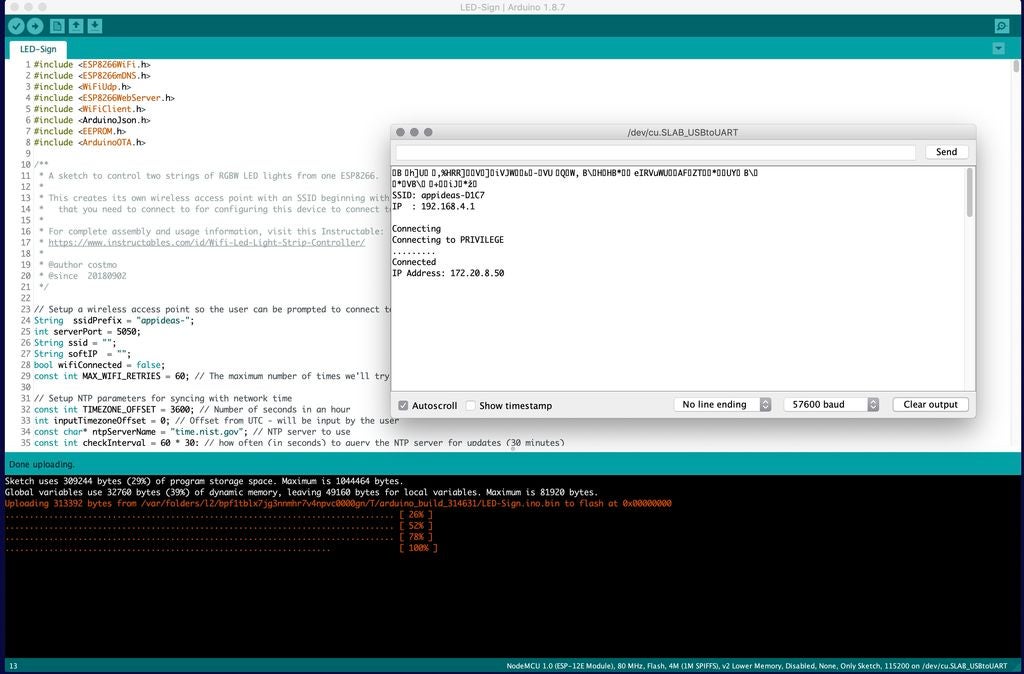

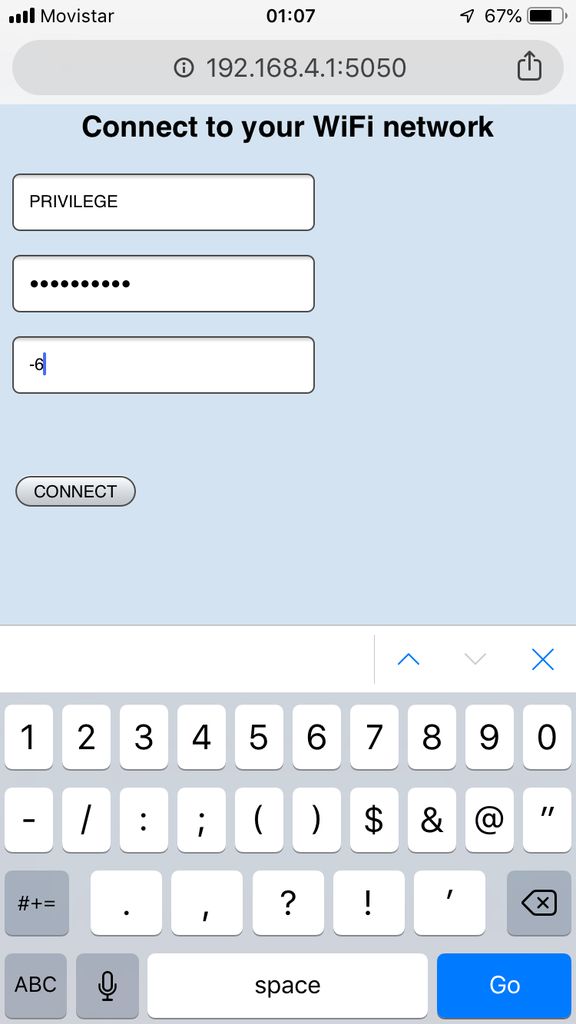

获取,安装和设置Arduino IDE。 如果您已经安装了Arduino IDE并设置为使用ESP8266板,请下载下面的ZIP文件,解压缩,然后将包含的草图加载到ESP上。否则,从这里获取Arduino IDE并安装它。通过Arduino IDE识别ESP板有几个步骤。我会用简洁的要点给他们。如果您想要完整解释您正在做什么以及为什么,您可以在这里阅读。
打开Arduino IDE并单击文件》首选项(在macOS上,这将是Arduino IDE》首选项)
将此地址放入Additional Boards Manager URL框中:
http://arduino.esp8266.com/stable/package_esp8266com_index.json
单击确定
返回主Arduino IDE屏幕,单击工具》板》板卡管理器。..
搜索“esp8266”,找到后,单击“安装”并关闭“板卡管理器”窗口
单击工具》板,然后选择NodeMCU 1.0(ESP8266-12E模块)
单击工具》端口并选择ESP板所连接的USB端口
您需要在不同类型的Arduino板和开关上进行开发时执行最后两个步骤回到ESP8266。剩下的只需要做一次。
要编译此草图,您需要将一些库加载到IDE中,因此单击Sketch》 Include Library并单击ESP8266WiFi。您需要以相同的方式加载以下库(单击Sketch》 Include Library,然后单击库名称):ESP8266mDNS,ESP8266WebServer,WiFi,ArduinoJson,EEPROM,ArduinoOTA。如果您没有看到任何这些库在库列表中,您可以通过单击草图》包含库》管理库并搜索库名称来找到它。找到后,单击“安装”,然后再次执行这些步骤以将其包含在草图中。
编译代码并将其发送到电路板。 在此之前,如果您安装了稳压器,请确认ESP板的Vin引脚没有电源。 下载zip文件包含在此步骤(下面)中,并将其解压缩或在github上获取。通过USB将ESP板插入计算机,通过“工具”菜单选择正确的板和端口,然后单击“上载”按钮。观察控制台,稍后将加载代码。如果要查看设备正在记录的内容,请打开串行监视器并将波特率设置为57600.草图不是很繁琐,但它会显示一些状态信息,例如设备的IP地址。
要将控制器连接到您的网络并进行配置:
打开控制器电源
在计算机或移动设备上,连接到控制器创建的WiFi网络。它将创建一个SSID以“appideas-”开头的网络(上面的第四张图片)
打开网页浏览器并转到http://192.168.4.1:5050
提供连接到网络的凭据,然后单击CONNECT按钮(上面的第五张图片)
获取分配给控制器的IP地址
下面是您的示例网址可用于测试来自网络浏览器的灯光
安装完应用后,您将无需再次使用网络浏览器。
许多Instructable逐行完成代码并解释代码正在做什么。我不打算这样做。有很多代码,而且有点复杂。如果要详细解释,将代码缩小为普通英语需要很长的时间。它只是一个典型的单用途Arduino草图。对于那些想要查看源代码的人来说,存储库在这里(github链接)和Arduino文档在这里(链接)。我认为解释它在功能上的作用比通过源代码逐行进行更合适。
当设备开机时,它会打开所有指示灯并初始化WiFi。
如果它所连接的最后一个网络可用,它将重新连接并从NTP服务器获取当前时间
如果它所在的最后一个网络无法访问,或者它已有从未连接到WiFi网络,它变成了一个SSID以“appideas-”开头的WiFi接入点
当它处于“接入点模式”时,它将创建自己的专用网络。在Access Point模式下,URL http://192.168.4.1:5050将显示一个允许您输入网络连接凭据的网页。
连接到网络后,接入点将消失,您很可能会自动重新连接到家庭网络。此时,您需要确定家庭网络中设备的IP地址。对不起,这部分还不容易。如果您知道如何访问WiFi路由器的DHCP设备列表,则WiFi控制器将显示在其上,其设备名称包含“esp”以及设备的接入点SSID中“appideas-”之后的四个字符。 Arduino串行监视器还将显示设备的分配IP地址。
既然WiFi控制器在您的网络上,它将离开接入点模式并在ESP板上运行的小型API服务上侦听命令。安装应用程序后,您将不需要这些奇怪的Web浏览器交互。这仅用于测试。以下是一些示例(当然,您需要将“10.0.42.231”替换为加入网络时分配给WiFi控制器的IP地址):
http://10.0.42.231 :5050/status
http://10.0.42.231:5050/control?c=all&p=first&l=100
http://10.0.42.231:5050/control?c = all& p = first& l = 0
http://10.0.42.231:5050/control?c=red?p=first&l=75
http://10.0.42.231:5050/network-status
API服务器响应的所有命令都记录在github页面上(链接)
在初始化期间,ESP进入Overt-the-Air(OTA)更新模式。如果您想安装更新,这将允许您通过WiFi网络发送Arduino代码。一个有趣的副作用是,您可以单击Arduino IDE中的工具》端口,它将显示您设备的IP地址。如果您不确定如何从WiFi路由器的DHCP设备列表中获取设备的IP地址,这可能是找到它的最简单方法。
这涵盖了Arduino代码。现在又开始了另一种乐趣。
步骤5:安装移动应用程序(可选)
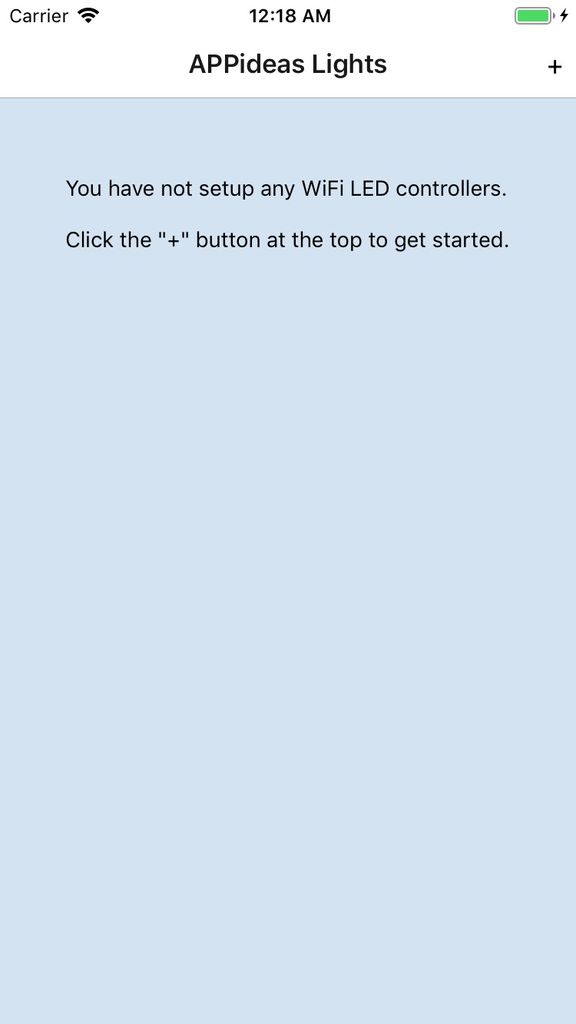
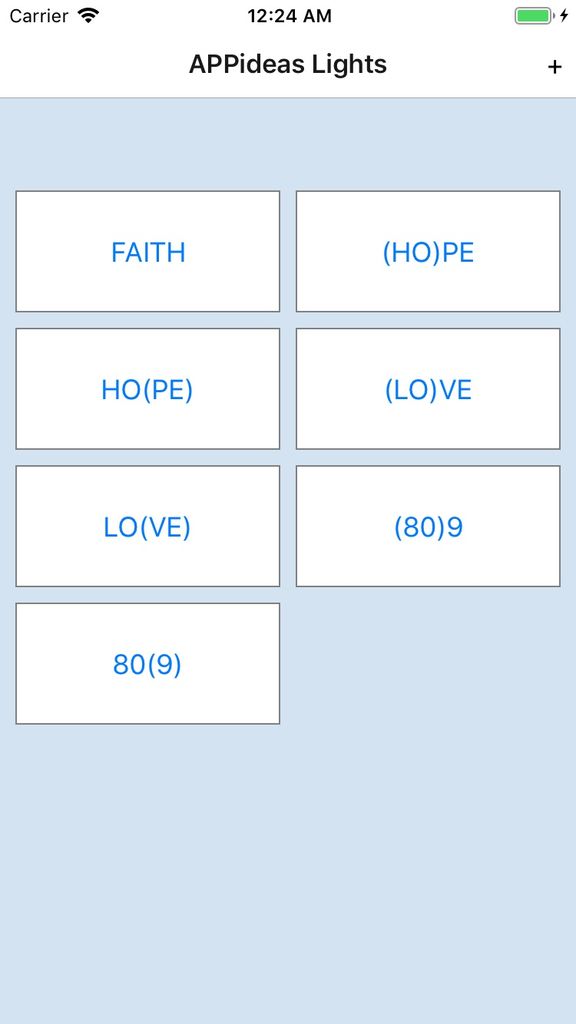

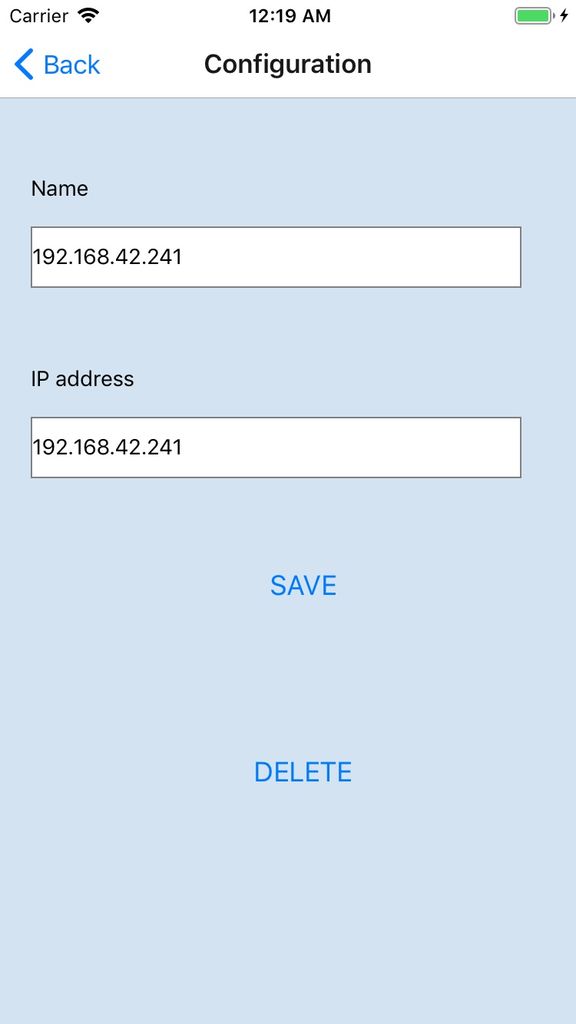
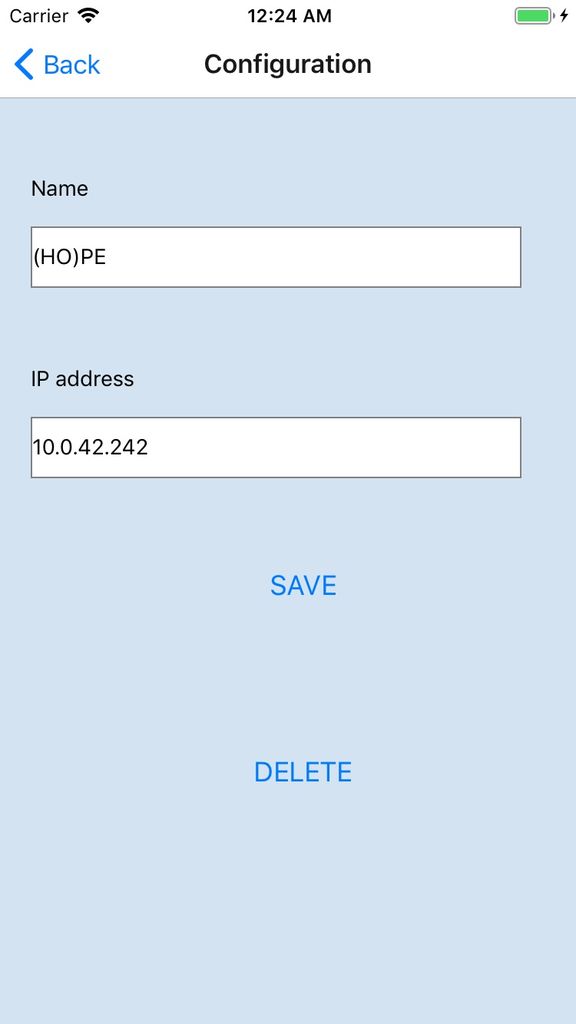
我说加载移动应用程序是可选的,因为从技术上讲,您可以通过Web浏览器控制灯光,就像您刚刚进行测试一样。但是,您不会想要长时间或经常这样做,所以获取并安装移动应用程序。幸运的是,我已经能够批准iOS和Android应用程序商店分发的应用程序,因此安装应用程序非常简单。
安装应用的最简单方法是从适用于您设备的商店获取。这是链接:
Android Play商店链接
Apple App Store链接
如果您从应用商店安装,请跳至“现在应用是安装。..“部分。
如果要从源代码安装。.. 如果您的计算机上尚未安装React Native开发环境,请按照此处的说明进行操作。单击“使用本机代码构建项目”选项卡,然后选择您的开发和目标操作系统。您需要安装Node,Watchman,React Native CLI(命令行界面)以及设备操作系统所需的开发工具。
React Native准备好后,从github安装应用程序。打开终端并运行以下命令:
mkdir app
cd app
git clone https://github.com/appideasDOTcom/APPideasLights.git 。/
cd mobile-app/react-native/AppideasLights
npm install
现在您已拥有源代码,已进入终端并已更改为正确的目录,请将手机插入计算机并运行其中一个命令(具体取决于您希望的平台)构建应用程序):
react-native run-ios
or
react-native run-android
如果运行此命令后应用程序无法构建和安装,请再次运行该命令。这是React Native中第一次构建的预期行为。
现在已经安装了应用,这就是您用来控制灯光的方法。那个Web浏览器只是用于测试。
如果您需要将控制器连接到网络(如果您之前按照Web浏览器步骤操作,则无需执行此操作),请在打开之前将手机的WiFi连接到ESP创建的接入点。应用程序。当应用程序打开并且您在由灯光控制器创建的专用网络上时,它(应用程序)将从允许您输入网络凭据并将ESP连接到WiFi的屏幕开始。完成该过程,将手机重新连接到家庭网络,然后关闭并重新打开该应用。
如果控制器已连接到您的网络并且您的手机位于同一网络上,则首次打开该应用时,您唯一的选择就是添加控制器。单击右上角的“+”按钮。现在,您需要通过IP地址添加控制器(请参阅github问题),点击该按钮,输入控制器的IP地址,然后单击“保存”。
这就是你的全部得做。如果您有多个控制器,可以使用“+”按钮添加更多控制器。
要控制灯光,请点击控制器按钮(它将立即显示IP地址)。控件不言自明。由于每个控制器可以处理两组灯,因此控制器有两个。每个都有一个拨动开关,只需轻按一下即可关闭和打开所有灯光,每种颜色都有自己的滑块可单独控制该颜色。
您可以通过点击右上角的配置按钮来配置控制器。在该屏幕上,您可以为其指定一个更好的名称,这个名称将显示在控制器列表上显示的按钮上。您也可以更改IP地址,以防DHCP服务器为其分配不同的地址或您输入错误的地址。最后,您可以完全从应用程序中删除控制器。 这不会从您的网络中删除控制器 - 它只会删除应用程序对它的了解。
你已经完成了实际的工作。现在是时候玩了。
步骤6:查找应用程序并使用它
如果你在这里,很可能你已经知道如何使用这些灯。我无法提供有关此部分的任何说明,因为这是您的项目!
我开始这个项目制作背光标志。如果您看到我以前的Instructable,您已经知道我原本打算写下这些标志,但我一直在寻找改进项目的方法,直到它变成三个独立的Instructables。这是第二部分,现在是第三部分。 (Instructables链接)
发挥你的想象力。这些灯可以很有趣,并且可以增强各种灯具。当我终于在我的房子里安装了几组灯并且我的几个家庭成员下载了应用程序并开始玩它们时,我很高兴。就像我在介绍中提到的那样,我的妻子和我玩得很开心,战争压倒了彼此的颜色选择,而我年轻的侄子被一天晚上旋转的好处所吸引,在三个标志上控制九组灯(同时学习混合原色如何创造其他颜色)。我们才开始玩最终产品。
我已经对下一个应用程序有了一个想法,即为3D打印摄影提供聚焦照明。在那之后,我家的酒吧房间需要改造,这些灯将为货架和酒吧顶部(酒保必须工作的地方)提供完美的环境照明。
我很想看到你的项目图片!请分享评论。
第7步:结束





说明已经完成,但我希望这个控制器有一个未来。
-
LED灯条
+关注
关注
2文章
100浏览量
13323 -
wifi控制器
+关注
关注
1文章
5浏览量
1792
发布评论请先 登录
相关推荐
Led显示屏控制系统怎么使用 led显示屏控制器怎么设置
物联网单灯控制器如何安装接线?
nb-iot单灯控制器的基本功能 nb-iot单灯控制器有哪些优点?
求购两个LED呼吸灯控制器
LED照明控制器IC的应用





 LED灯条WiFi控制器的制作
LED灯条WiFi控制器的制作

















评论